Kasus penggunaan untuk Azure Data Box Gateway
Azure Data Box Gateway adalah perangkat gateway penyimpanan cloud yang berada di lokal dan mengirim gambar, media, dan data lainnya ke Azure. Gateway penyimpanan cloud ini adalah komputer virtual yang tersedia di hypervisor Anda. Anda menulis data ke perangkat virtual ini menggunakan protokol NFS dan SMB, yang kemudian dikirim ke Azure. Artikel ini memberikan deskripsi terperinci tentang skenario di mana Anda dapat menyebarkan perangkat ini.
Gunakan Data Box Gateway untuk skenario berikut ini:
- Untuk terus menyerap data dalam jumlah besar.
- Untuk pengarsipan data cloud dengan cara yang aman dan efisien.
- Untuk transfer data bertahap melalui jaringan setelah transfer massal awal dilakukan menggunakan Data Box.
Masing-masing skenario ini dijelaskan secara rinci di bagian berikutnya.
Salah satu keunggulan utama Data Box Gateway adalah kemampuan untuk terus menyerap data ke dalam perangkat untuk disalin ke cloud, terlepas dari ukuran datanya.
Saat data ditulis ke perangkat gateway, perangkat mengunggah data ke Azure Storage. Perangkat secara otomatis mengelola penyimpanan dengan menghapus file secara lokal sambil mempertahankan metadata saat mencapai ambang tertentu. Menyimpan salinan lokal metadata memungkinkan perangkat gateway hanya mengunggah perubahan saat file diperbarui. Data yang diunggah ke perangkat gateway Anda harus sesuai pedoman dalam Peringatan pengunggahan data.
Saat perangkat mengisi dengan data, perangkat memulai pembatasan laju ingress (sesuai kebutuhan) untuk mencocokkan laju di mana data diunggah ke cloud. Untuk memantau penyerapan berkelanjutan pada perangkat, Anda menggunakan pemberitahuan. Pemberitahuan ini muncul setelah pembatasan dimulai dan dibersihkan setelah pembatasan berhenti.
Gunakan Data Box Gateway saat Anda ingin menyimpan data Anda untuk jangka panjang di cloud. Anda dapat menggunakan penyimpanan tingkat Arsip untuk retensi jangka panjang.
Tingkat Arsip dioptimalkan untuk menyimpan data yang jarang diakses setidaknya selama 180 hari. Tingkat Arsip menawarkan biaya penyimpanan terendah tetapi memiliki biaya akses tertinggi. Untuk informasi selengkapnya, buka tingkat Arsip.
Sebelum memulai, pastikan Anda memiliki perangkat Data Box Gateway yang sedang berjalan. Ikuti langkah-langkah yang dirinci dalam Tutorial: Bersiap untuk menyebarkan Azure Data Box Gateway dan terus maju ke tutorial berikutnya hingga Anda memiliki perangkat operasional.
- Gunakan perangkat Data Box Gateway untuk mengunggah data ke Azure melalui prosedur transfer biasa seperti yang dijelaskan dalam Mentransfer data melalui Data Box Gateway.
- Setelah data diunggah, Anda harus memindahkannya ke tingkat Arsip. Anda dapat mengatur tingkat blob dengan dua cara: dengan menggunakan skrip Azure PowerShell atau kebijakan Azure Storage Lifecycle Management.
- Jika menggunakan Azure PowerShell, ikuti langkah-langkah ini untuk memindahkan data ke tingkat Arsip.
- Jika menggunakan Manajemen Siklus Hidup Azure, ikuti langkah-langkah ini untuk memindahkan data ke tingkat Arsip.
- Gunakan tingkat Arsip melalui layanan Pengelolaan Siklus Hidup Blob.
- Gunakan kebijakan berikut untuk Mengarsipkan data penyerapan.
- Setelah blob ditandai sebagai Arsip, blob tidak dapat lagi dimodifikasi oleh gateway kecuali mereka dipindahkan ke tingkat hot atau cold. Jika file berada di penyimpanan lokal, perubahan apa pun yang dilakukan pada salinan lokal (termasuk penghapusan) tidak diunggah ke tingkat Arsip.
- Untuk membaca data di penyimpanan Arsip, Anda harus melakukan rehidrasi data dengan mengubah tingkat blob menjadi hot atau cool. Me-refresh berbagi di gateway tidak merehidrasi blob.
Untuk informasi selengkapnya, pelajari selengkapnya tentang cara Mengelola Siklus Hidup Azure Blob Storage.
Gunakan Data Box dan Data Box Gateway bersama-sama saat Anda ingin melakukan pengunggahan massal sejumlah besar data diikuti dengan transfer bertahap. Gunakan Data Box untuk transfer massal dalam mode offline (seed awal) dan Data Box Gateway untuk transfer bertahap (umpan yang sedang berlangsung) melalui jaringan.
Ikuti langkah-langkah ini untuk menyalin data ke Data Box dan mengunggah ke Azure Storage.
Setelah pengunggahan data ke Azure selesai, semua data harus ada di kontainer penyimpanan Azure. Di akun penyimpanan untuk Data Box, buka kontainer Blob (dan File) untuk memastikan bahwa semua data disalin. Catat nama kontainer saat Anda akan menggunakan nama ini nanti. Misalnya, dalam cuplikan layar berikut, kontainer
databoxakan digunakan untuk transfer bertahap.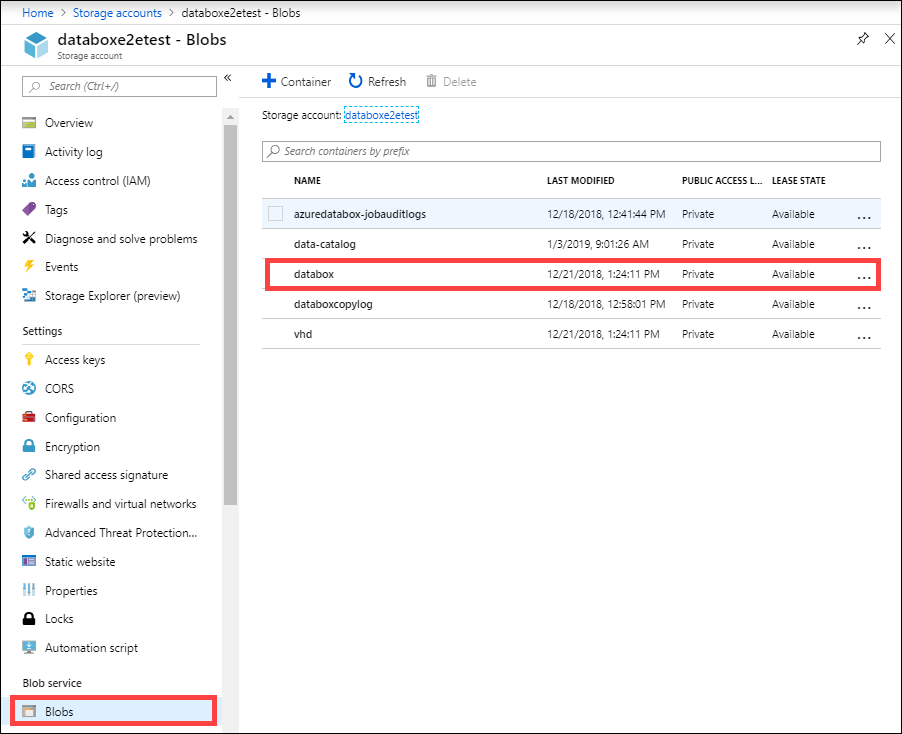
Transfer massal ini menyelesaikan fase seeding awal.
Ikuti langkah-langkah ini untuk penyerapan yang sedang berlangsung oleh Data Box Gateway.
Buat berbagi cloud di Data Box Gateway. Berbagi ini secara otomatis mengunggah data apa pun ke akun Azure Storage. Buka Berbagi di sumber daya Data Box Gateway Anda dan klik + Tambahkan berbagi.
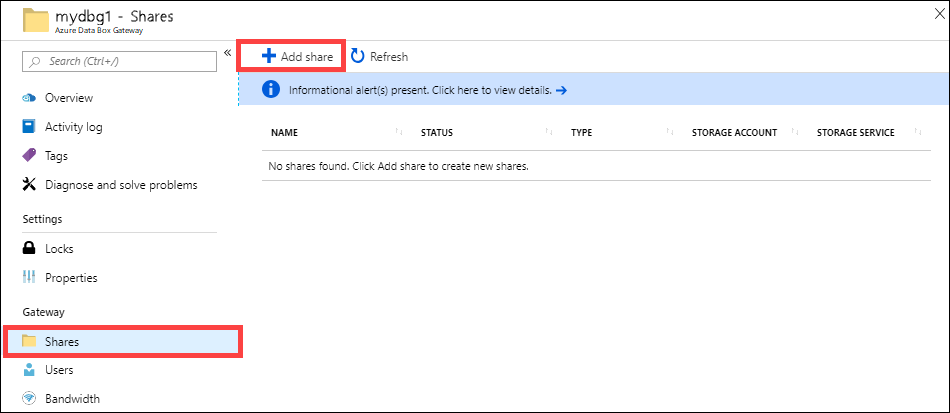
Pastikan berbagi ini memetakan ke kontainer yang berisi data yang di-seeding. Untuk Pilih kontainer blob, pilih Gunakan yang sudah ada dan telusuri ke kontainer tempat data dari Data Box ditransfer.
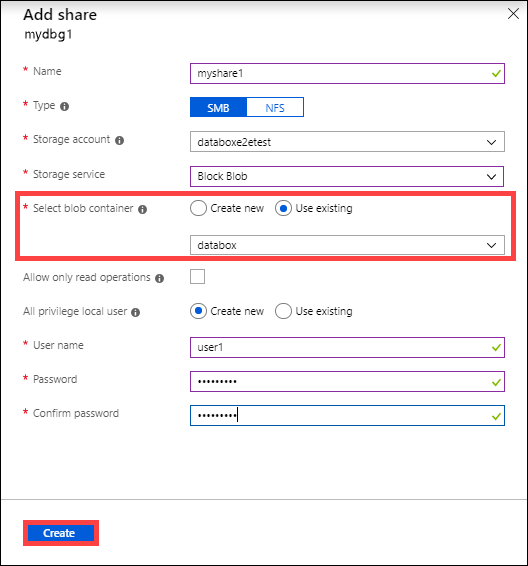
Setelah berbagi dibuat, refresh berbagi. Operasi ini me-refresh berbagi lokal dengan konten dari Azure.
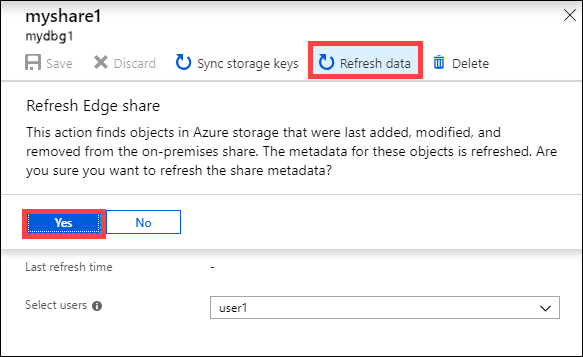
Saat berbagi disinkronkan, Data Box Gateway akan mengunggah perubahan bertahap jika file dimodifikasi pada klien.
- Tinjau Persyaratan sistem Data Box Gateway.
- Memahami Batasan Data Box Gateway.
- Menyebarkan Azure Data Box Gateway di portal Microsoft Azure.